نصب لینوکس Red Hat Enterprise کمی متفاوت از نصب سایر توزیع ها است. در اینجا نحوه نصب و راه اندازی RHEL بر روی دستگاه خود آورده شده است.
RHEL یا Red Hat Enterprise Linux چیزی بیش از یک سیستم عامل یا راه حل سرور است. این یک اکوسیستم است که برای شرکت ها و اطراف آن ساخته شده است. از شرکتها گرفته تا زیرساختهای حیاتی مانند بانکها و ارگانهای دولتی، همه به سیستم کلاه قرمزی ایمان دارند.
اگرچه ممکن است این نرم افزار صرفاً یک نرم افزار درجه یک سازمانی باشد، اما به این معنی نیست که نمی توان بدون تعلق به یک شرکت مزه آن را درک کرد. می توانید یک نسخه رایگان از Red Hat Enterprise Linux را با یک اشتراک بدون هزینه دانلود کنید و همین امروز آن را امتحان کنید!
این راهنما نحوه دانلود و نصب Red Hat Enterprise Linux را به شما آموزش می دهد.
مرحله 1: ISO RHEL را بگیرید!
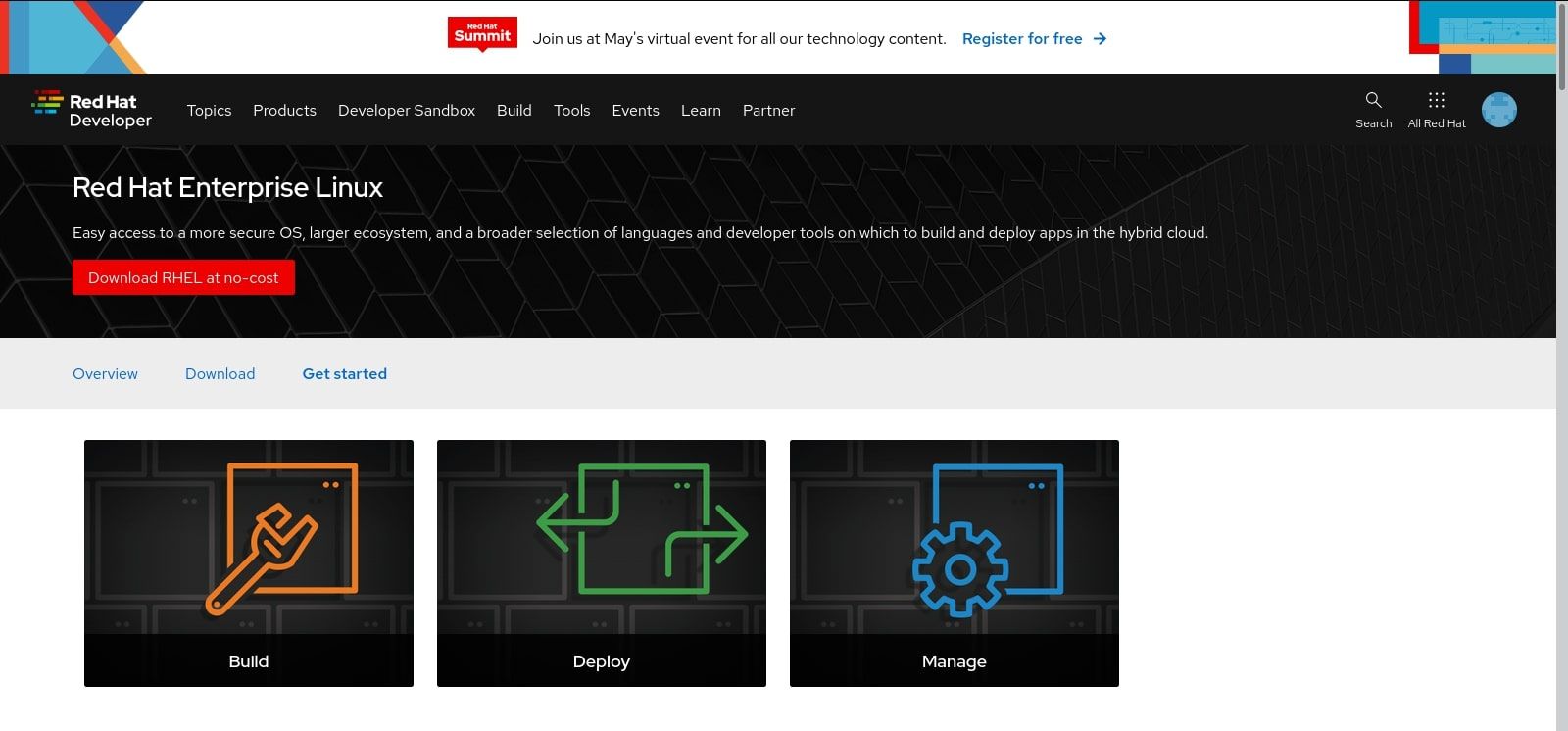
برای نصب یک سیستم عامل جدید، صرف نظر از روی دیسک یا ماشین مجازی، به تصویر دیسک سیستم عامل (ISO) نیاز دارید. فایل ISO حاوی فایل های مهم سیستم و تنظیمات لازم برای نصب موفقیت آمیز است.
از آنجایی که اندازه فایل RHEL ISO تقریباً 10 گیگابایت است، مطمئن شوید که USB یا DVD شما فضای خالی کافی برای قرار دادن فایل های راه اندازی دارد. اگر نه، می توانید به راحتی با استفاده از ترمینال فضا را خالی کنید.
یک مرحله اولیه برای دانلود آخرین RHEL ISO، ثبت نام برای یک حساب کاربری است. بر روی ثبت نام کلیک کنید و مدارک لازم را در وب سایت پر کنید. ممکن است از شما خواسته شود که حساب خود را با یک ایمیل تأیید فعال کنید. فرآیند باز کردن قفل دانلود ISO را تمام کنید.
دانلود: Red Hat Enterprise Linux (اشتراک رایگان و پولی در دسترس است)
مرحله 2: ماشین مجازی را آماده کنید
برای کسانی که Red Hat برهمتال را روی سیستمهای خود نصب میکنند، باید به جای راهاندازی یک ماشین مجازی، یک USB قابل بوت ایجاد کنید. اگر قصد دارید RHEL را مستقیماً بر روی سیستم خود نصب کنید، می توانید از این مرحله صرف نظر کنید.
اگر سابقه راهاندازی ماشینهای مجازی را دارید، این باید برای شما یک کیک باشد و همچنین ممکن است به مرحله بعدی بروید. برای کسانی که با این فرآیند آشنا نیستند، ادامه مطلب را بخوانید. ما فرض می کنیم که VirtualBox را قبلا دانلود و نصب کرده اید. اگر نه، این راهنمای نحوه نصب VirtualBox کمک خواهد کرد.
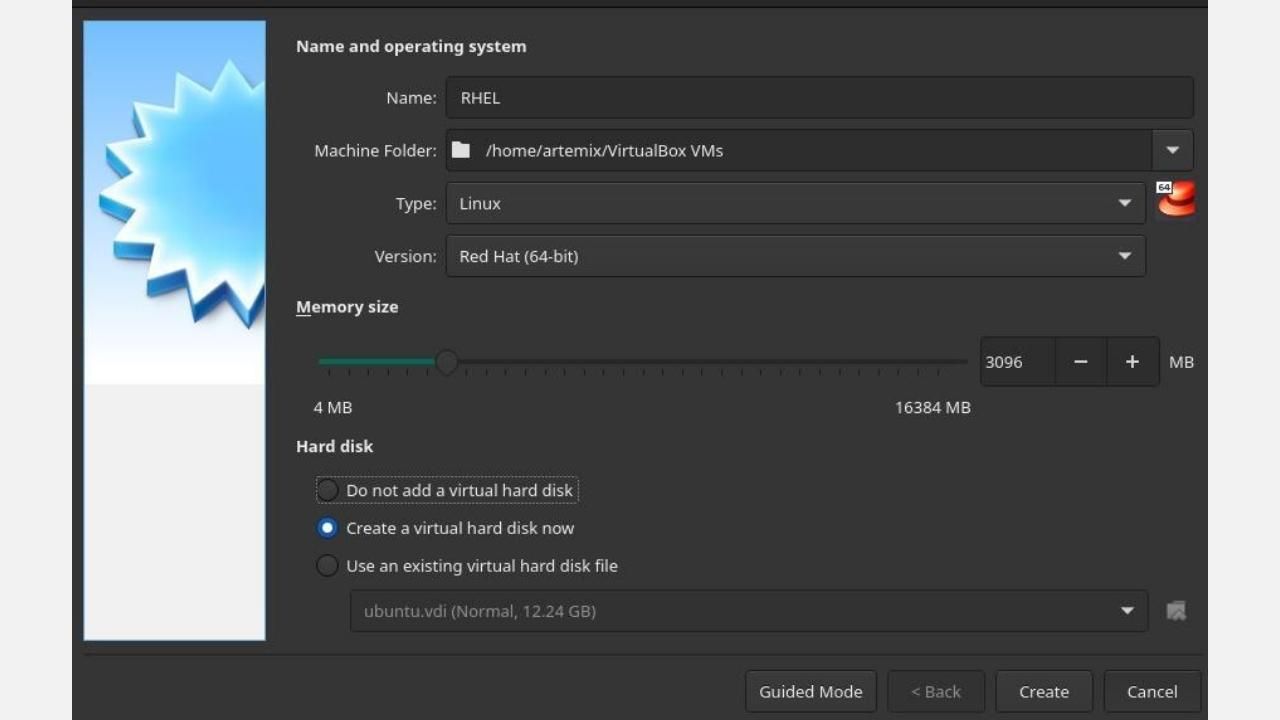
VirtualBox را فعال کنید و روی New کلیک کنید. در قسمت Type Machine، Linux و Red Hat (64 بیتی) را به عنوان نسخه انتخاب کنید. حداقل 3096 مگابایت حجم حافظه را اختصاص دهید. در مورد اندازه هارد دیسک، می توانید تنظیمات را حفظ کنید یا قبل از آن. با این حال، اندازه را کاهش ندهید.
پس از انجام تنظیمات سیستم، روی Create کلیک کنید. اکنون باید ماشین مجازی تازه ایجاد شده خود را در پنل سمت چپ ببینید.
با وجود تنظیمات اولیه، زمان آن رسیده است که ماشین مجازی را با ISO تغذیه کنید تا فایلهای راهاندازی را از آن بخواند.
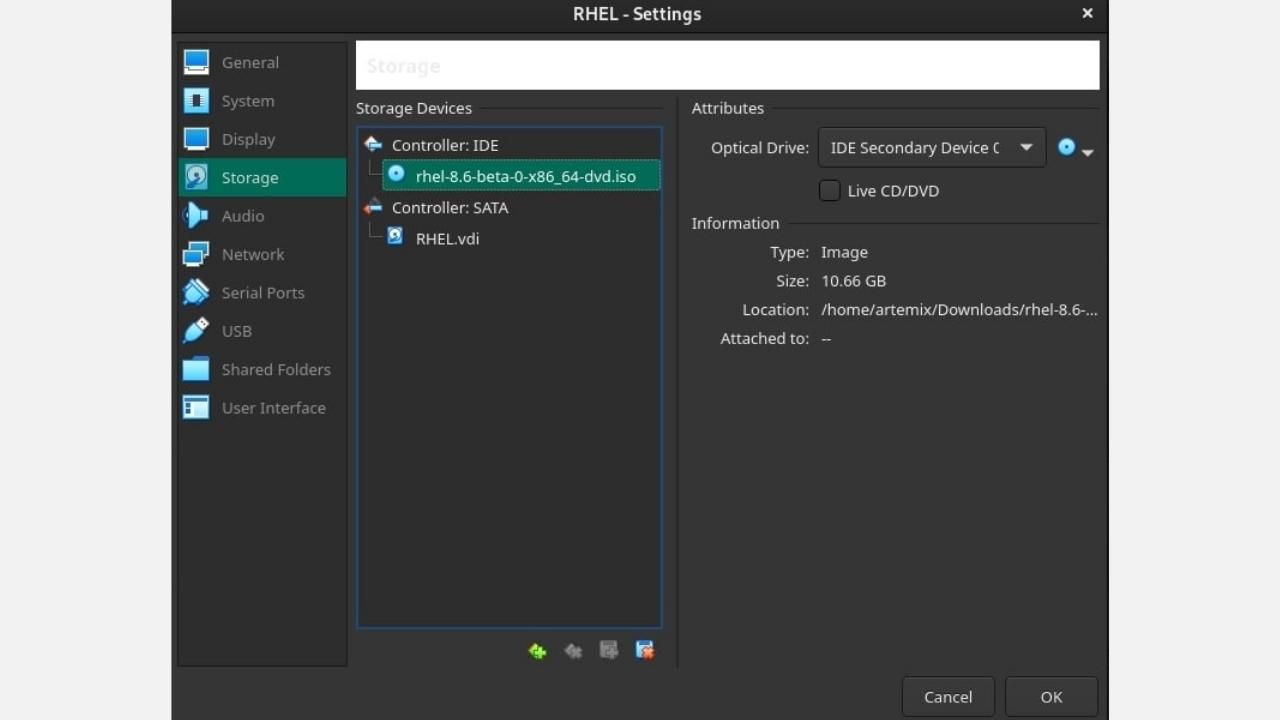
به تنظیمات ماشین مجازی بروید و روی تب Storage کلیک کنید. در قسمت Controller: IDE، روی نماد دیسک مانند کلیک کنید و فایل RHEL ISO را که قبلا دانلود کرده بودید انتخاب کنید.
مرحله 3: نصب RHEL
اگر RHEL را روی یک ماشین مجازی نصب میکنید، روی Start کلیک کنید تا VM تازه ایجاد شده شما فعال شود. برای کسانی که یک USB قابل بوت ایجاد کردهاند، آن را وصل کرده و به جای آن از درایو USB بوت کنید.
در صفحه بوت لودر GRUB، با استفاده از کلیدهای جهت دار، Install Red Hat Enterprise Linux System را انتخاب کرده و Enter را بزنید.
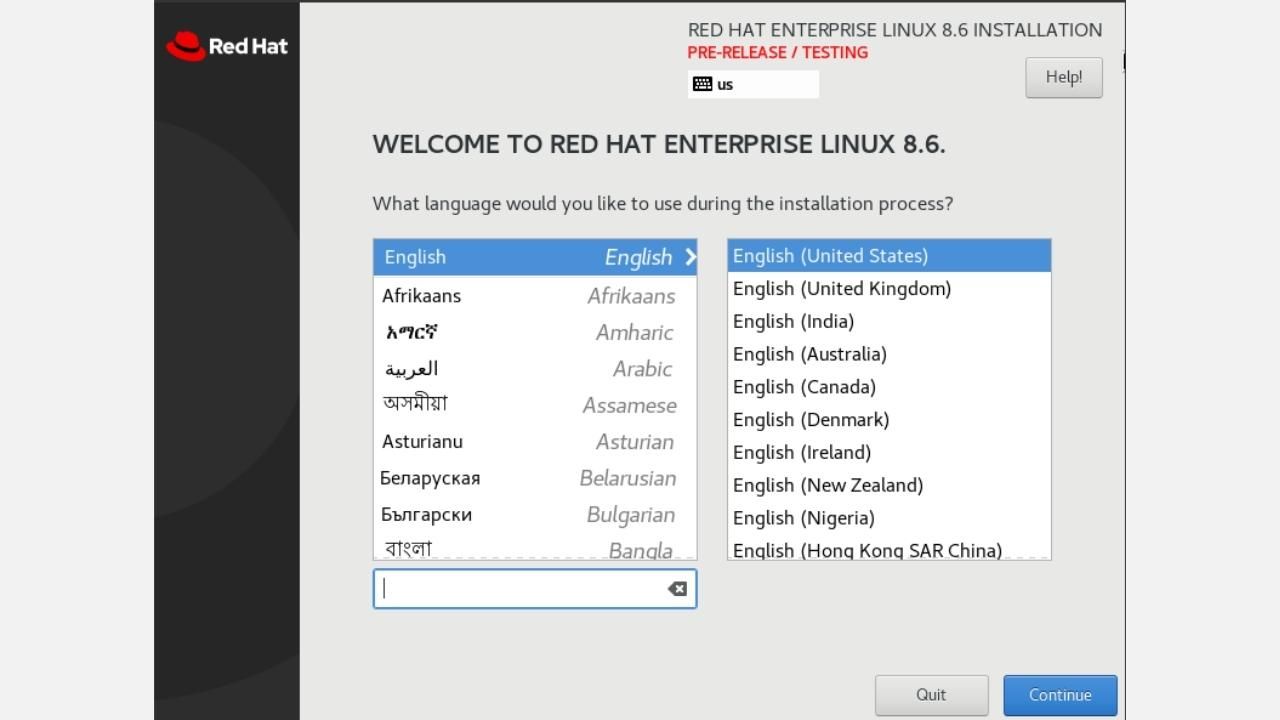
یک صفحه باید برای شما بارگذاری شود تا زبان و منطقه مورد نظر خود را انتخاب کنید. انتخاب خود را تأیید کنید و با یک پیغام بعدی مواجه خواهید شد که هشدار می دهد نسخه ساخت برای محیط تولید آماده نیست و از شما می خواهد که نصب یا تغییرات مجدد را تأیید کنید.
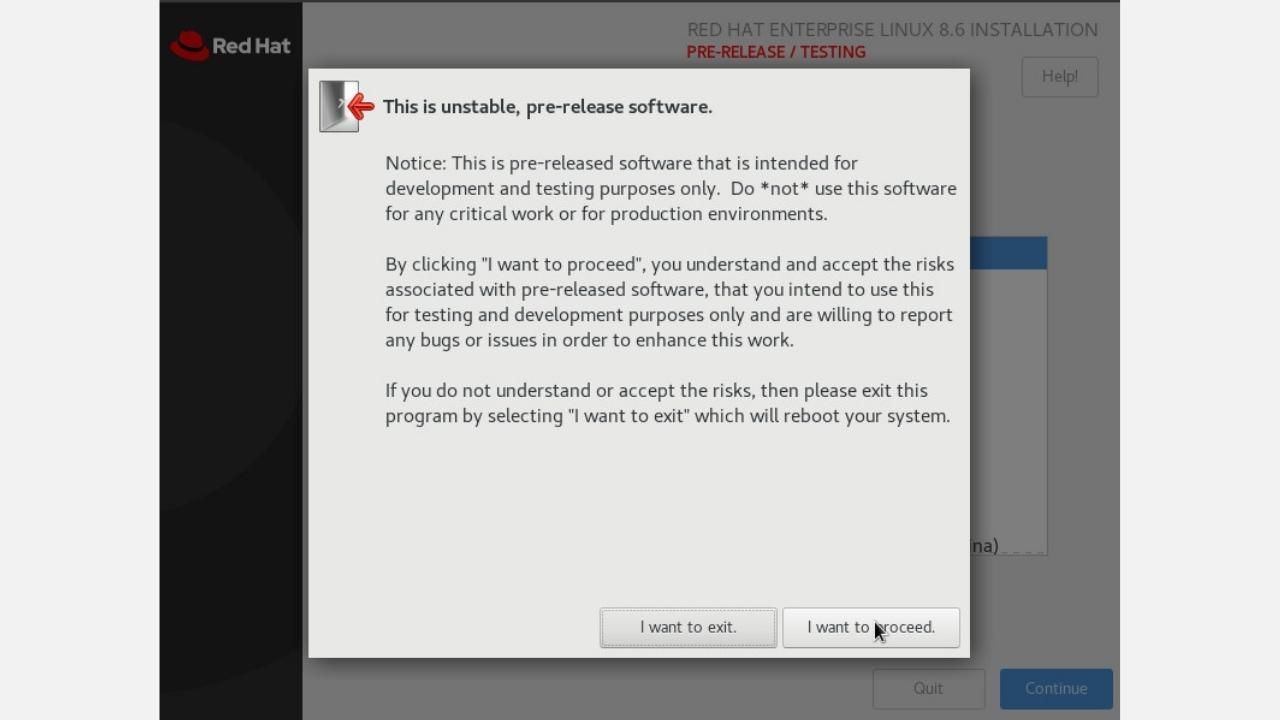
نکته احتیاط: اگر به دنبال نصب فلز لخت RHEL هستید، باید در مورد آن تجدید نظر کنید. در صورتی که واقعا مصمم هستید، پیشنهاد می کنیم یک ساخت RHEL پولی و آماده استقرار دریافت کنید. از آنجایی که این یک نسخه رایگان است، یک ساخت آزمایشی است که به طور بالقوه ممکن است مستعد خطا و خرابی باشد.
برای کسانی که در ماشینهای مجازی کار میکنند، میتوانید با خیال راحت روی I want to continue کلیک کنید. این باید شما را به داشبورد نصب RHEL هدایت کند که از آنجا می توانید دیسک را پارتیشن بندی کنید، پروفایل های کاربر را تنظیم کنید و بسیاری از تنظیمات مهم دیگر را انجام دهید.
دیسک مجازی را که قبلا برای نصب RHEL اختصاص داده بودید انتخاب کنید و روی Done کلیک کنید.
در مرحله بعد، یک نمایه کاربری ایجاد کنید تا پس از نصب، هنگام بوت شدن Red Hat به آن وارد شوید. این فرآیند هیچ تفاوتی با سایر نصب لینوکس ندارد. اگر قبلاً تجربه نصب هر توزیع لینوکس را دارید، باید شروع کنید.
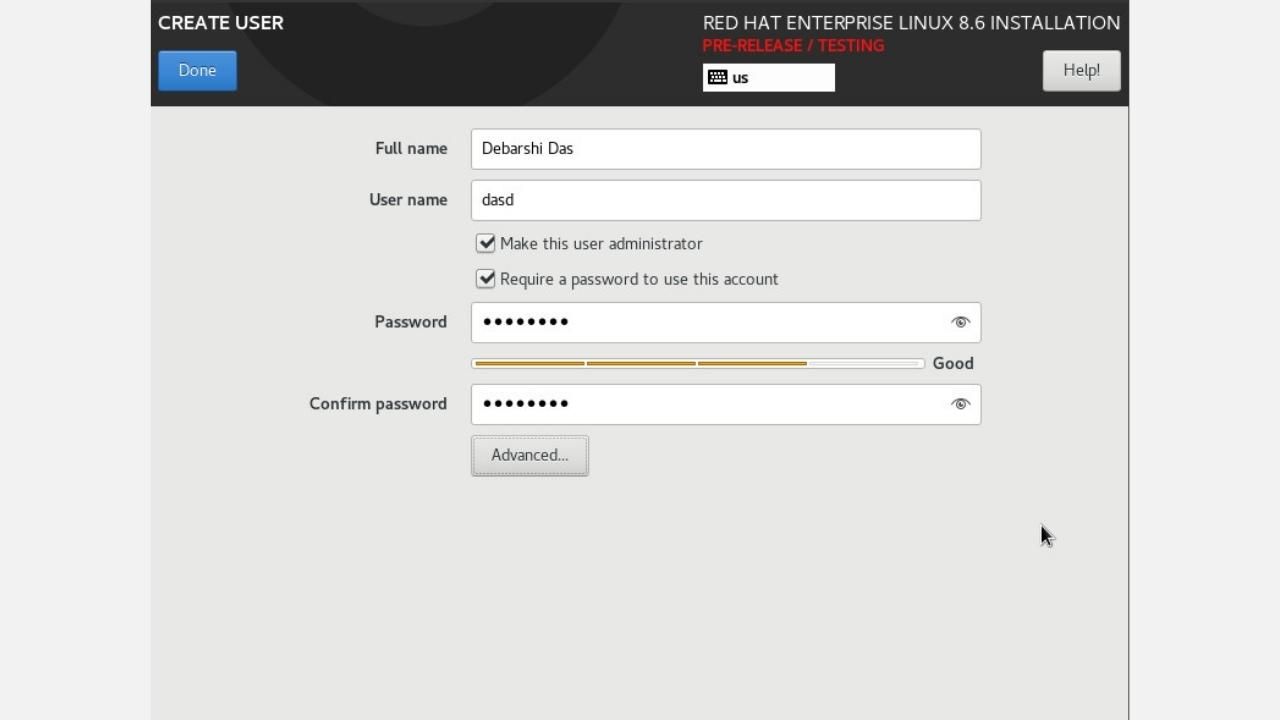
در نهایت، یک رمز عبور ریشه منحصر به فرد و طولانی برای حساب مدیریت تنظیم کنید تا آن را جمع کند. هنگامی که تمام کارهای پیش از نصب را بررسی کردید، روی Begin Installation کلیک کنید تا Red Hat Enterprise Linux بر روی سیستم شما نصب شود.
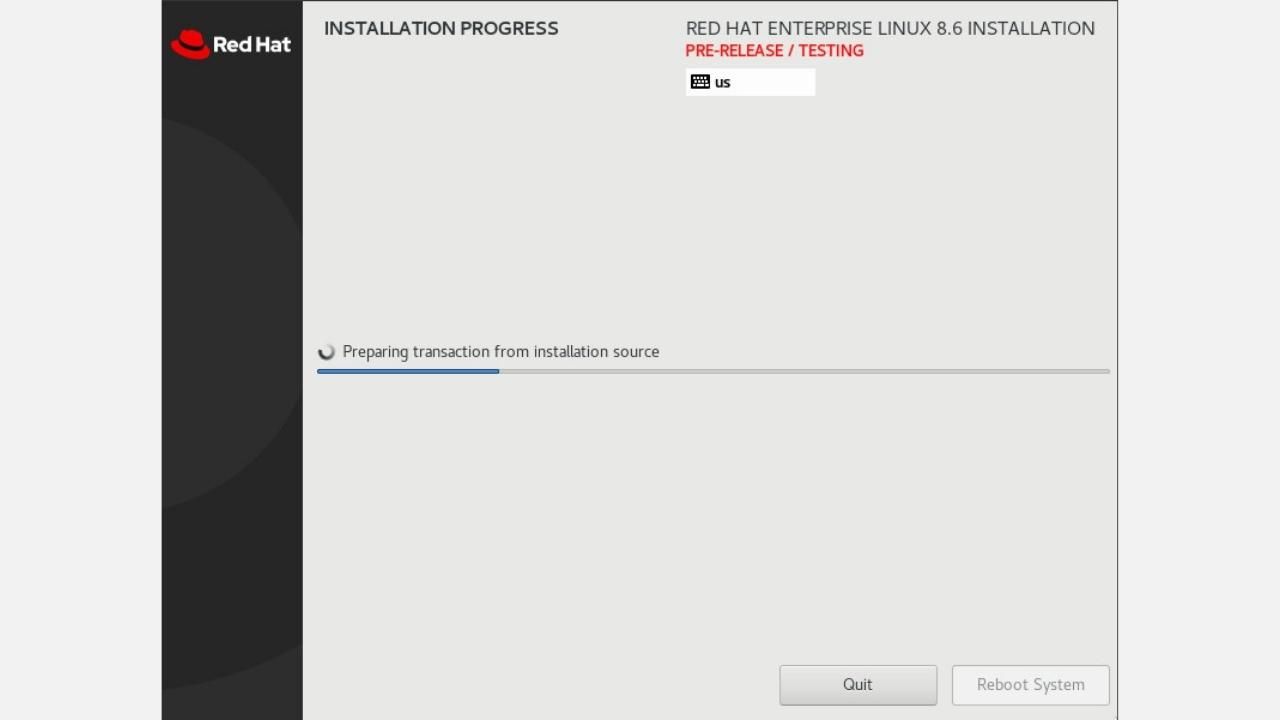
قهوه بنوشید زیرا بسته به سخت افزار سیستم یا منابعی که به ماشین مجازی اختصاص داده اید، ممکن است چند دقیقه طول بکشد.
پس از اتمام نصب، دکمه راهاندازی مجدد را فشار دهید تا دستگاه خود را مجدداً راهاندازی کنید و در یک نصب جدید RHEL راهاندازی کنید. هنگام ورود برای اولین بار، ممکن است از شما خواسته شود که با اطلاعات مجوز موافقت کنید.
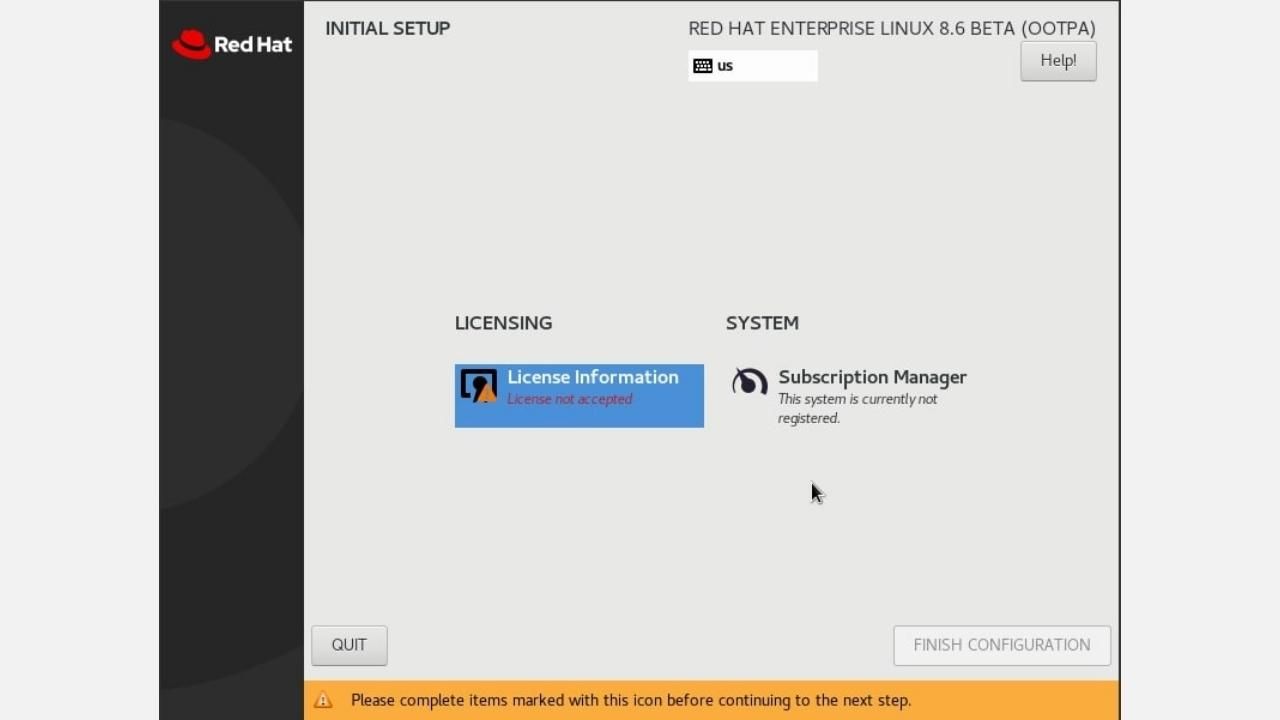
شرایط و ضوابط را با دقت دنبال کنید. اگر از سند راضی هستید، بر روی موافقت با موافقتنامه مجوز کلیک کنید و با زدن دکمه Finish Configuration آن را دنبال کنید. مستقیماً شما را به صفحه ورود به سیستم میاندازد، که اتفاقاً مدیر نمایش GNOME (GDM) RHEL است.
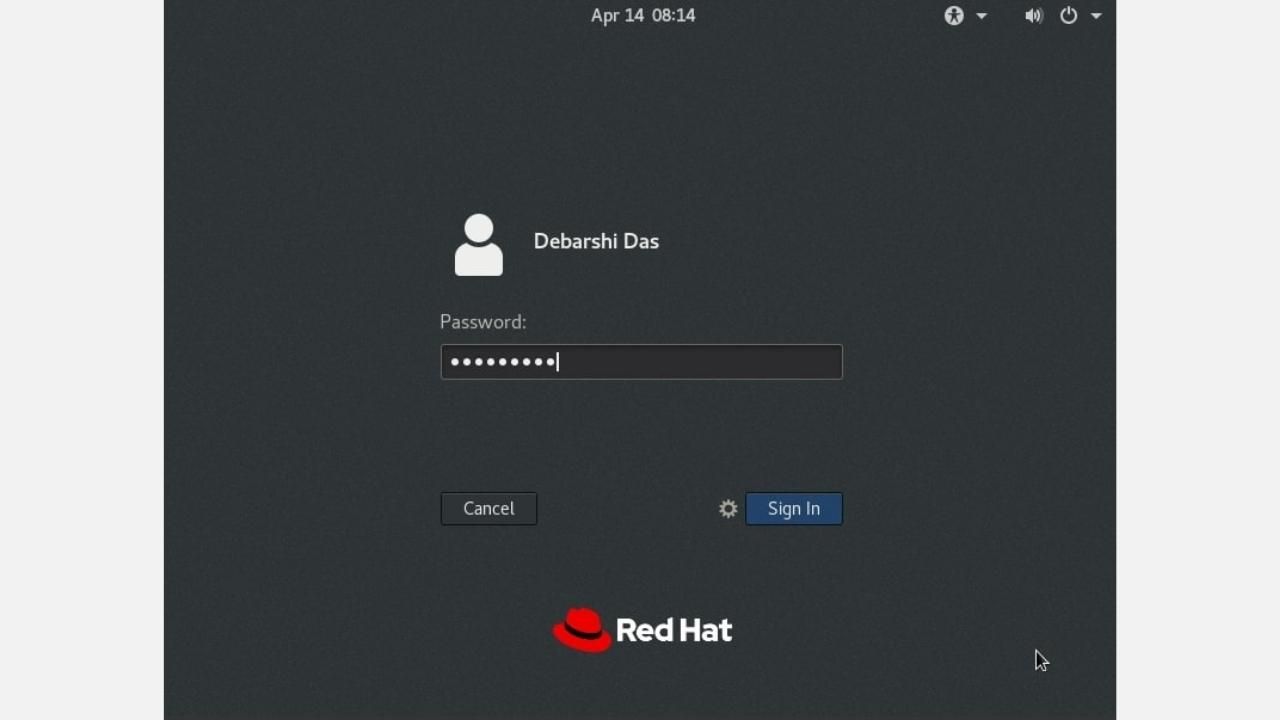
با اعتبارنامههایی که در حین نصب تنظیم کردهاید، وارد حساب کاربری خود شوید و آن را در اختیار دارید – Red Hat Enterprise Linux روی دسکتاپ شما اجرا میشود.
برای کسانی که آن را روی VirtualBox نصب کردهاند، فراموش نکنید که فایل ISO را خارج کنید، در غیر این صورت ممکن است در هنگام راهاندازی تداخل ایجاد شود. این فرآیند نصب RHEL را به پایان می رساند. این بسیار ساده است، اگرچه نه به اندازه توزیعهای با استفاده از کالامارس، کاربر پسند و ساده نیست.
مرحله 4: بسته بندی پس از نصب
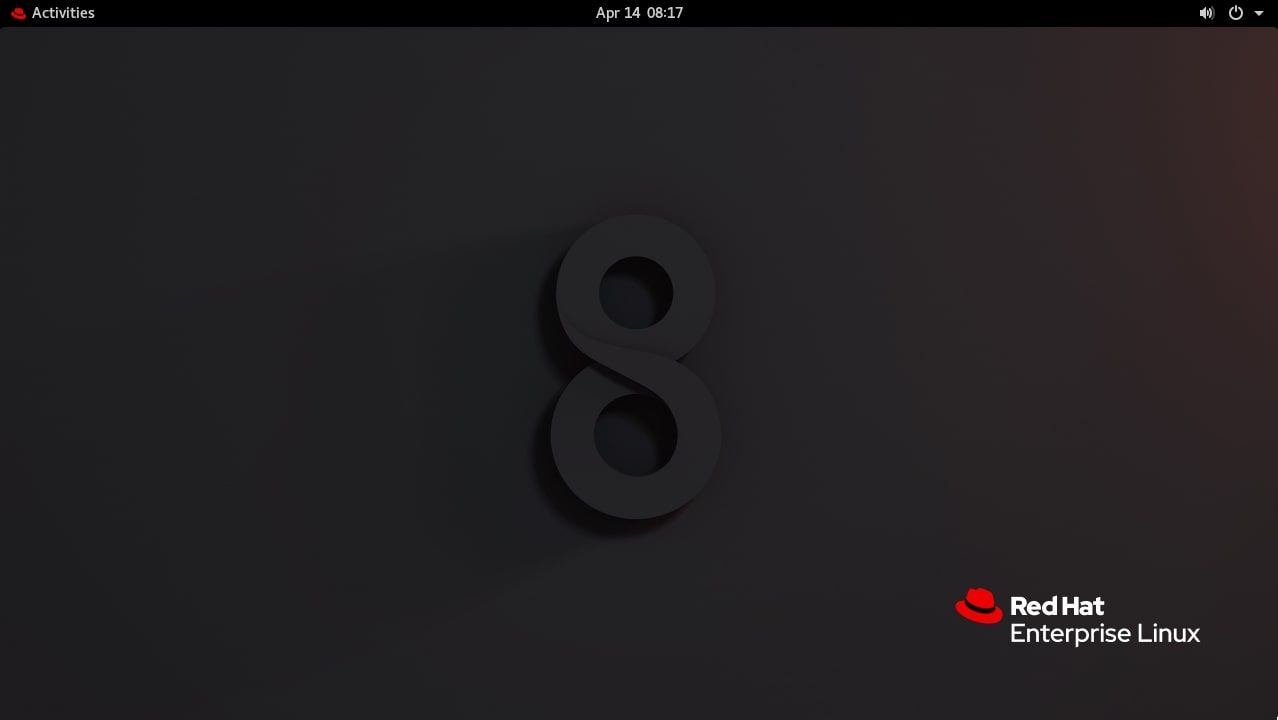
با پشت سر گذاشتن مراحل نصب، طبیعی است که هیجان زده باشید تا با توزیع، دستورات و موارد دیگر را امتحان کنید. با این حال، یک کار مهم پس از نصب وجود دارد که باید از آن مراقبت کنید. در غیر این صورت، نمی توانید هیچ تغییری در سیستم، که شامل نصب نرم افزار می شود، به اندازه Neofetch ایجاد کنید.
همانطور که قبلاً اشاره کردیم، RHEL یک سیستم عامل مبتنی بر اشتراک است. برای استفاده حتی از خدمات اولیه، باید مجوز بدون هزینه خود را تهیه کنید.
برای فعال کردن اشتراک بدون هزینه خود، یک ترمینال راه اندازی کنید و با استفاده از مدیر اشتراک، خود را ثبت کنید.
subscription-manager register --username yourusername --password yourpassword
با پیوست کردن مدیر اشتراک آن را پیگیری کنید.
subscription-manager attach --auto
اگر همه چیز مرتب است، اکنون باید بتوانید دستورات را اجرا کنید، بسته ها را نصب کنید و سیستم خود را به روز کنید، که اتفاقاً وظیفه بعدی است که باید انجام دهید.
sudo dnf update
هنگامی که سیستم کلاه قرمزی شما ثبت و فعال شد، آن را در اولین فرصت ممکن به روز کنید. از آنجایی که این یک نسخه بتا و منتشر نشده است، توسعه دهندگان آزمایش های زیادی را انجام خواهند داد.
بنابراین هر به روز رسانی احتمال خرابی یا تعمیر سیستم شما را دارد. اگرچه نمیتوانید تشخیص دهید کدام بهروزرسانی چه کاری انجام میدهد، اما همچنان بهترین تمرین این است که سیستم خود را بهروز نگه دارید.
ایمن سازی سرور RHEL شما
سیستم RHEL شما ممکن است راهاندازی شده باشد، اما هنوز عملاً ایمن نیست. اگر قرار است از آن به عنوان سرور استفاده کنید، ممکن است برای تقویت آن تلاش کنید.
ابزارهای امنیتی رایگان و منبع باز زیادی وجود دارد که سیستم شما را ایمن و ایمن مدیریت می کند. ما چند مورد انتخابی را انتخاب کردهایم که میخواهید در سیستم RHEL یا هر سیستم لینوکس برای آن موضوع مستقر کنید.
